Voulez-vous afficher la date d’Inscription de l’utilisateur dans WordPress ? Souvent, les sites d’adhésion populaires et les forums affichent la date d’inscription de l’utilisateur sur le profil comme « membre depuis 2015 ». Dans cet article, nous verrons comment afficher la date d’inscription de l’utilisateur sur WordPress.
Où et comment voulez-vous afficher la date d’inscription de l’utilisateur ?
Certains d’entre vous voudront simplement afficher la date d’Inscription d’un compte dans les colonnes d’administration de la page Utilisateurs/utilisatrices. Cela vous permettra d’avoir un aperçu rapide de la date à laquelle un compte a rejoint votre site et vous permettra de trier par date d’inscription.
Un autre scénario d’utilisation consiste à afficher la date d’inscription d’un compte sur la page « Modifier le profil ». Cela permettra aux administrateurs/administratrices et aux utilisateurs/utilisatrices eux-mêmes de voir quand ils ont rejoint votre site.
Dernier scénario d’utilisation, mais probablement le plus populaire, vous souhaitez afficher la date d’Inscription d’un utilisateur sur son profil public dans l’interface publique de votre site.
Voyons comment vous pouvez faire tout cela.
Ajout d’une colonne « Date d’inscription » sur la page des utilisateurs/utilisatrices dans la zone d’administration
La première chose à faire est d’installer et d’activer l’extension Admin Columns. Une fois activé, vous devez visiter Réglages » Colonnes d’administration pour configurer l’extension.
Sous l’onglet colonnes d’administration, cliquez sur utilisateurs/utilisatrices puis sur le bouton ajouter une colonne.
Sélectionnez ensuite « Inscrit » dans le menu déroulant Type et cliquez sur le bouton Stocker les mises à jour.
Vous pouvez maintenant visiter l’écran des utilisateurs où vous verrez une nouvelle colonne libellée « Inscrit » affichant la date à laquelle un compte s’est inscrit sur votre site WordPress.
Voyez quelles autres choses vous pouvez faire pour ajouter et personnaliser les colonnes d’administration dans WordPress.
Afficher le champ de la date d’Inscription dans le profil de l’utilisateur
Pour afficher la date d’inscription sur la page de modification du profil, vous devez téléverser une extension personnalisée sur votre site.
Créez simplement un nouveau fichier sur votre ordinateur à l’aide d’un éditeur/éditrices de texte comme Notepad et enregistrez-le sous membersince.php sur votre ordinateur.
Ouvrez ensuite le fichier et collez-y le code suivant.
<?php
/*
Plugin Name: Member Since
Plugin URI: https://www.wpbeginner.com
Description: Adds registration date on edit user profile screen.
Version: 1.0
Author: WPBeginner
*/
namespace ShowMemberSince;
add_action( 'plugins_loaded', 'ShowMemberSince\init' );
/**
* Adding needed action hooks
*/
function init(){
foreach( array( 'show_user_profile', 'edit_user_profile' ) as $hook )
add_action( $hook, 'ShowMemberSince\add_custom_user_profile_fields', 10, 1 );
}
/**
* Output table
* @param object $user User object
*/
function add_custom_user_profile_fields( $user ){
$table =
'<h3>%1$s</h3>
<table class="form-table">
<tr>
<th>
%1$s
</th>
<td>
<p>Member since: %2$s</p>
</td>
</tr>
</table>';
$udata = get_userdata( $user->ID );
$registered = $udata->user_registered;
printf(
$table,
'Registered',
date( "M Y", strtotime( $registered ) )
);
}
?>
Enregistrez votre fichier puis téléversez-le sur votre site WordPress.
Enfin, vous pouvez vous connecter à votre site WordPress à l’aide d’un client FTP et vous rendre dans le dossier /wp-content/plugins/. Sélectionnez le fichier membersince.php sur votre ordinateur et téléversez-le.
Vous pouvez maintenant aller sur votre page de plugins WordPress et activer cette extension sur votre site.
C’est tout. Vérifiez si tout fonctionne en modifiant le profil d’un utilisateur dans la zone d’administration de WordPress, et vous verrez la date d’inscription du compte.
Afficher la date d’inscription d’un utilisateur sur votre site
Dans cette méthode, nous utiliserons un simple code court pour afficher la date d’Inscription d’un utilisateur/utilisatrices sur l’interface publique de votre site WordPress.
Tout d’abord, vous devrez ajouter le code suivant dans le fichier functions.php de votre thème ou dans une extension spécifique à votre site.
function wpb_user_registration_date($atts, $content = null ) {
$userlogin = shortcode_atts( array(
'user' => FALSE,
), $atts );
$uname = $userlogin['user'];
if ($uname!== FALSE) {
$user = get_user_by( 'login', $uname );
if ($user == false) {
$message ='Sorry no such user found.';
} else {
$udata = get_userdata( $user-ID );
$registered = $udata->user_registered;
$message = 'Member since: ' . date( "d F Y", strtotime( $registered ) );
}
} else {
$message = 'Please provide a username.';
}
return $message;
}
add_shortcode('membersince', 'wpb_user_registration_date');
Ensuite, vous pouvez afficher la date d’inscription d’un utilisateur en utilisant simplement le code court comme ceci :
[membersince user=peter]
Remplacez peter par l’identifiant que vous souhaitez afficher.
Nous espérons que cet article vous a aidé à afficher la date d’Inscription dans les profils utilisateurs/utilisatrices de WordPress. Vous pouvez également consulter notre tutoriel sur la façon d’ajouter des champs de profil d’utilisateur supplémentaires dans l’inscription WordPress.
Si vous avez aimé cet article, veuillez alors vous abonner à notre chaîne YouTube pour des tutoriels vidéo WordPress. Vous pouvez également nous trouver sur Twitter et Facebook.


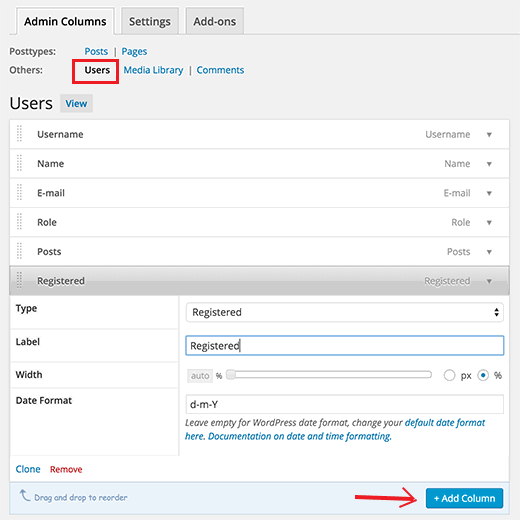
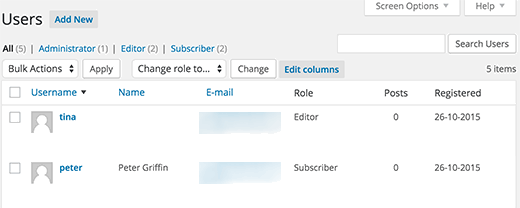
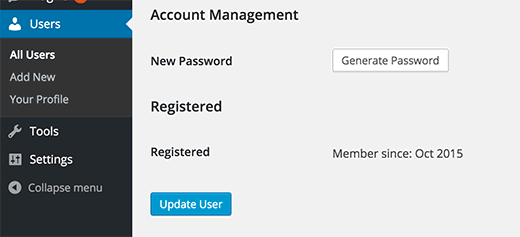




Syed Balkhi says
Hey WPBeginner readers,
Did you know you can win exciting prizes by commenting on WPBeginner?
Every month, our top blog commenters will win HUGE rewards, including premium WordPress plugin licenses and cash prizes.
You can get more details about the contest from here.
Start sharing your thoughts below to stand a chance to win!
Tom says
Hello Nice code thank you but is it possible with the shortcode to show the register date of the user which actually logged in?
Nice code thank you but is it possible with the shortcode to show the register date of the user which actually logged in?
WPBeginner Support says
For tracking user activity like logins, you would want to use a plugin like one in our article below:
https://www.wpbeginner.com/plugins/how-to-monitor-user-activity-in-wordpress-with-simple-history/
Administrateur
joody says
this code still works today 2021-12-7, great!
WPBeginner Support says
Glad the code still works!
Administrateur
Ralph says
TYPO: There is one typo in the code in method 3 that results in the error of date always showing the same value: On line 37 is
$udata = get_userdata( $user-ID );while it should be:
$udata = get_userdata( $user->ID );(Notice the arrow instead of the dash)
WPBeginner Support says
Thanks for pointing that out, the typo should be fixed
Administrateur
Dave S says
Great post! I installed the plug in and now I can see when my customers subscribed to my site!!
WPBeginner Support says
Thank you, glad our recommendation could help
Administrateur
chergui djaouida says
please i need to introduce the date of registration of a user in a php code not by a shortcode how to do?
Isabelle Laplante says
«Showing Registration Date Field in User Profile» costum Plugin works but do not show the real date… For every users, the added information is«Member since: Jun 2015» … Wich is not the case… Can you help?
WPBeginner Support says
The code converts date into relative date. If you want to show proper date then change the line:
1-click Use in WordPress
with this
1-click Use in WordPress
Administrateur
Jody Hockley says
Hi,
Thanks for the plugin, nice easy fix for a simple problem.
I have just used the second option to show in the User profile page. However it only show month and year, not the day. How would I alter the plugin code to show the day too?
Thanks for your help, much appreciated
Jody
Gerard says
Very nice :).
I needed only first code snippet (which works).
Just one little note: on line 37 you should make it ‘$user->ID » you forgot the ‘>’, else it shows notices when debuggin.
Thank you.
Davis says
Admin Columns plugin developer requires $60US to sort by registration date. If you are a site manager, find a better solution. WP should include this ultra-basic functionality in all WP installs.
Hemang Rindani says
Insightful article. WordPress is the most user friendly CMS that can create complex websites with very less or no technical knowledge. It comes with rich set of modules and plugins that can transform your digital dream into a reality. However, it is important to identify the secured and authenticated tools for your WordPress website to improve the overall website security. WP is capable of handling multiple sites with multiple users which has been a requirement of big organizations. WP provides some great features to manage user accounts and prevent the website from unauthorized access using certain plugins with your website. There are also tools to enhance the user experience like the one described in the article to provide a great personal feel to the user.
Thanks for the article.
Patrick Catthoor says
This looked like a feature I could use for my website. So, I tried all 3 methods.
Method 1 works like a charm, but both methods 2 and 3 always provide the same date: 01 January 1970. Something must be wrong, but I couldn’t figure out what.
Any ideas?
Celito C. Macachor says
I realize this is an old issue, but I just came across this article after a recent search. Great, insightful articles, but I have the same concern as Patrick’s. In the all users list, the registration date is correct. While it is not critical, only one date (July 2016) is shown for all users in the Member since field. Has this issue been resolved? Thanks for any updated information.